Aktifkan DNS melalui HTTPS di Firefox
Cara mengaktifkan DNS melalui HTTPS di Firefox
DNS-over-HTTPS adalah protokol web yang relatif muda, diimplementasikan sekitar dua tahun lalu. Hal ini dimaksudkan untuk meningkatkan privasi dan keamanan pengguna dengan mencegah penyadapan dan manipulasi data DNS dengan serangan man-in-the-middle dengan menggunakan protokol HTTPS untuk mengenkripsi data antara klien DoH dan DNS berbasis DoH pemecah masalah. Berikut adalah bagaimana Anda dapat mengaktifkannya di Mozilla Firefox.
Iklan
Firefox adalah browser web populer dengan mesin renderingnya sendiri, yang sangat langka di dunia browser berbasis Chromium. Sejak 2017, Firefox memiliki mesin Quantum yang hadir dengan antarmuka pengguna yang disempurnakan, dengan nama kode "Photon". Peramban tidak lagi menyertakan dukungan untuk pengaya berbasis XUL, sehingga semua pengaya klasik tidak digunakan lagi dan tidak kompatibel. Lihat
Harus memiliki add-on untuk Firefox Quantum
Berkat perubahan yang dilakukan pada mesin dan UI, browser ini luar biasa cepat. Antarmuka pengguna Firefox menjadi lebih responsif dan juga mulai terasa lebih cepat. Mesin membuat halaman web jauh lebih cepat daripada yang pernah dilakukan di era Gecko.
Firefox mendukung DNS melalui HTTPS (DoH) di luar kotak, tetapi Anda perlu melakukan langkah ekstra untuk mengaktifkannya. Pertama-tama, Anda perlu menentukan server DoH yang ingin Anda gunakan di Firefox.
Untuk mengaktifkan DNS melalui HTTPS di Firefox,
- Buka peramban Firefox.
- Klik tombol hamburger menu utamanya.
- Pilih Pilihan dari menu utama.

- Klik Umum di kiri.
- Pergi ke Pengaturan jaringan di sebelah kanan dan klik pada Pengaturan tombol.

- Nyalakan Aktifkan DNS melalui HTTPS pilihan.

- Pilih penyedia DoH atau masukkan alamat layanan khusus. Standarnya adalah CloudFlare.
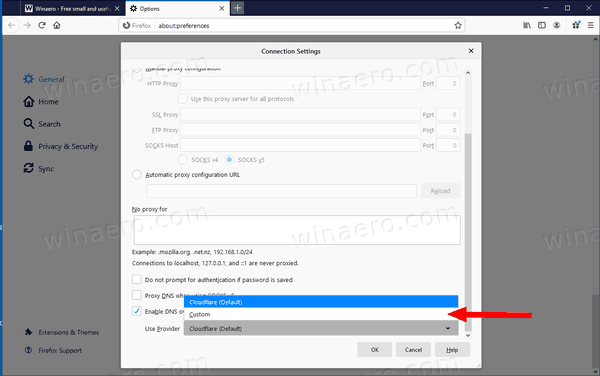
Kamu selesai!
Anda dapat memilih alamat layanan DoH dari DI SINI. Beberapa alamat cepat:
- https://dns.google/dns-query
- https://doh.opendns.com/dns-query
- https://dns.adguard.com/dns-query
- https://cloudflare-dns.com/dns-query
Selain itu, Anda dapat menyempurnakan fitur DoH untuk membatasi semua kueri DNS ke resolver DoH. Begini caranya.
Ubah Mode Penyelesai DoH di Firefox
- Buka Firefox.
- Di tab baru, ketik
tentang: konfigurasidi bilah alamat. - Klik Saya menerima risikonya.

- Di kotak pencarian, ketik
jaringan.trr.mode.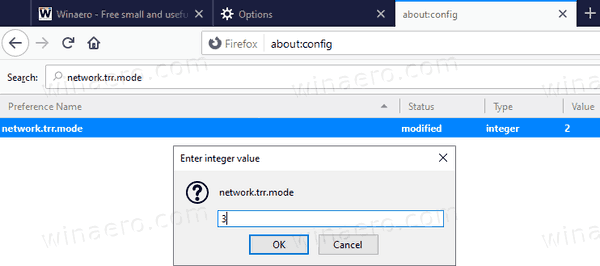
- Mengatur jaringan.trr.mode opsi ke satu nilai berikut lainnya:
- 0 - Mati (default). gunakan hanya penyelesaian asli standar (jangan gunakan TRR sama sekali)
- 1 - Dicadangkan (dulu mode Balap)
- 2 - Pertama. Gunakan TRR terlebih dahulu, dan hanya jika penyelesaian nama gagal gunakan penyelesai asli sebagai pengganti.
- 3 - Hanya. Hanya menggunakan TRR. Jangan pernah menggunakan yang asli (Mode ini juga membutuhkan preferensi bootstrapAddress untuk disetel)
- 4 - Dicadangkan (dulu mode Bayangan)
- 5 - Mati karena pilihan. Ini sama dengan 0 tetapi menandainya sebagai selesai karena pilihan dan tidak dilakukan secara default
- Jadi, untuk memaksa semua kueri DNS melalui resolver DoH, atur jaringan.trr.mode ke 3.
Kamu selesai!
Uji konfigurasi DNS-Over-HTTPS Anda
Untuk menguji apakah Anda sekarang menggunakan DoH untuk menyelesaikan kueri DNS, Anda dapat pergi ke Cloudflare's Halaman Pemeriksaan Keamanan Pengalaman Penjelajahan dan klik pada Periksa browser saya tombol. Halaman web sekarang akan melakukan berbagai tes. Anda akan melihat tanda centang hijau di sebelah Secure DNS dan TLS 1.3.
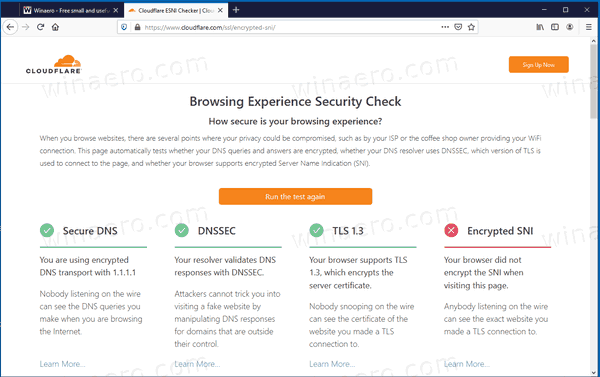
Perlu disebutkan bahwa dukungan DoH asli akan segera hadir di Windows 10:
Windows 10 Akan Mendukung DNS melalui HTTPS Secara Asli
Itu dia.


